Samsung PS50B530S2W – страница 11
Инструкция к Samsung PS50B530S2W
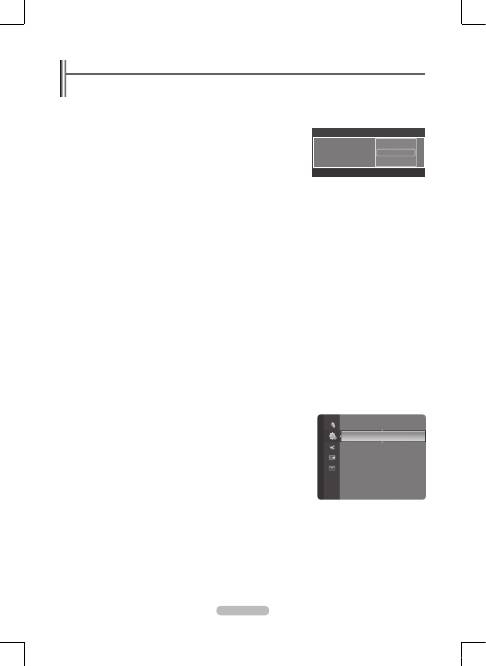
Česky - 11
Funkce Plug & Play
Při prvním zapnutí televizoru automaticky proběhne základní nastavení v příslušném pořadí.
Spořič obrazovky se aktivuje, pokud v době, kdy je spuštěná funkce Plug & Play, neexistuje vstup prostřednictvím tlačítka na
dálkovém ovládání.
Spořič obrazovky se aktivuje, pokud déle než 15 minut nepřijme televizor signál od obsluhy.
1.
Stiskněte tlačítko
POWER
na dálkovém ovladači. Automaticky se zobrazí nabídka
You can set the menu language.
Příslušný jazyk vyberete stisknutím tlačítka ▲ nebo ▼.
Výběr potvrďte stisknutím tlačítka
ENTER
E
.
.
Stisknutím tlačítka ◄ nebo ► vyberte možnost
Prodejna
nebo
Domácnost
a
stiskněte tlačítko
ENTER
E
.
Pro nejlepší obraz v domácím prostředí doporučujeme nastavení televizoru
na režim
Domácnost
.
Režim
Prodejna
je určen pro použití v provozovně prodejce.
Pokud dojde k náhodnému nastavení režimu
Prodejna
a chcete se vrátit do režimu
Domácnost
(
Standardní),
postupujte následujícím způsobem: Stiskněte tlačítko hlasitosti na televizoru. Jakmile se zobrazí nabídka hlasitosti na
obrazovce, stiskněte a podržte tlačítko
MENU
na televizoru po dobu 5 sekund.
3.
Stiskněte tlačítko
ENTER
E
. Příslušnou zemi vyberete stisknutím tlačítka ▲ nebo ▼. Výběr potvrďte stisknutím tlačítka
ENTER
E
.
4.
Stisknutím tlačítka ▲ nebo ▼ uložte kanály vybraného připojení; poté stiskněte tlačítko
ENTER
E
.
Anténa:
Signál z antény.
Kabel:
Signál z kabelu.
5.
Stisknutím tlačítka ▲ nebo ▼ vyberte zdroj kanálu, který chcete uložit. Stisknutím tlačítka
ENTER
E
vyberte možnost
Start
.
Digitální a Analogové
: Digitální a analogové kanály
Digitální
: Digitální kanály
Analogové
: Analogové kanály
Podrobnosti o režimu vyhledávání najdete na straně 12.
Vyhledávání kanálu se spustí a ukončí automaticky.
Proces ukládání do paměti můžete přerušit v libovolném okamžiku stisknutím tlačítka
ENTER
E
.
Po uložení všech dostupných kanálů se zobrazí zpráva
Nastavit aktuální datum a čas
.
6.
Stiskněte tlačítko
ENTER
E
. Stisknutím tlačítka ▲ nebo ▼ vyberte položku
Automatický
a poté stiskněte tlačítko
ENTER
E
.
Jestliže vyberete možnost
Manuální
, zobrazí se možnost
Nastaví aktuální datum a čas
. (Viz str. 25.)
V případě příjmu digitálního signálu bude čas nastaven automaticky. V opačném případě hodiny nastavte ručně podle
postupu na str. 25.
.
Zobrazí se stručná informace o tom,
jak dosáhnout s vaším novým HD televizorem nejlepšího výkonu.
Stiskněte tlačítko
ENTER
E
.
Tato nabídka je dostupná v
Průvodci připojením HD
v nabídce
Podpora
.
.
Zobrazí se zpráva
Užijte si svůj televizor
. Po dokončení stiskněte tlačítko
ENTER
E
.
Opětovné nastavení této funkce...
1.
Stiskněte tlačítko
MENU
. Zobrazí se nabídka. Stisknutím tlačítka ▲ nebo ▼
vyberte položku
Nastavení
a poté stiskněte tlačítko
ENTER
E
.
.
Stiskněte znovu tlačítko
ENTER
E
, čímž vyberete možnost
Plug & Play
.
3.
Zadejte svůj čtyřmístný kód PIN. Výchozí hodnota kódu PIN nového televizoru je
‘0-0-0-0’.
Chcete-li hodnotu kódu PIN změnit, najdete další informace na str. 23.
Funkce
Plug & Play
je k dispozici pouze v režimu
TV
.
N
N
N
N
N
•
•
•
•
•
N
N
N
N
N
N
N
N
N
Plug & Play
You can set the menu language.
U
Move
E
Enter
▲
Nederlands
English
Eesti
▼
Menu Language
:
Nastavení
Plug & Play
►
Jazyk menu
: Čeština
Čas
Vysílání
Zabezpečení
Obecné
BN68-02355B-Cze.indb 11
2009-8-31 18:12:17
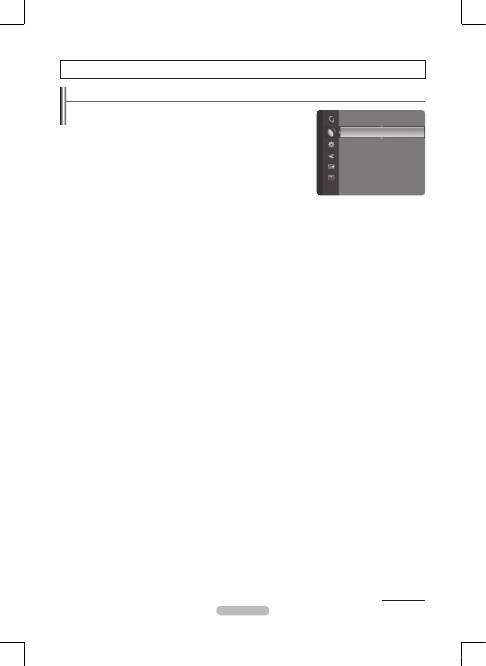
Česky - 1
Automatické ukládání
Vyhledá všechny kanály s aktivně vysílajícími stanicemi (dostupnost závisí na
vaší zemi) a uloží je do paměti televizoru.
Můžete uložit kanály zvoleného připojení.
Anténa
: Signál z antény.
Kabel
: Signál z kabelu.
Po vybrání možnosti Kabel,
Režim vyhledávání
: Zobrazí režim vyhledávání. (
Rychlé
)
ID sítě
: Zobrazí identifikační kód sítě.
Frekvence
: Zobrazí frekvenci kanálu.
Modulace
: Zobrazí dostupné hodnoty modulace.
Přenosová rychlost
: Zobrazí dostupné přenosové rychlosti.
Režim vyhledávání
: Zobrazí režim vyhledávání. (
Úplné, Síť
)
Frekvence (Počáteční – Konečná)
: Zobrazí frekvenci kanálu.
Modulace
: Zobrazí dostupné hodnoty modulace.
Přenosová rychlost
: Zobrazí dostupné přenosové rychlosti.
Můžete uložit zdroj kanálu
Digitální a Analogové
: Digitální a analogové kanály
Digitální
: Digitální kanály
Analogové
: Analogové kanály
Pokud chcete funkci
Automatické ukládání
zastavit, stiskněte tlačítko
ENTER
E
.
Zobrazí se zpráva:
Zastavit Automatické ukládání?
Stisknutím tlačítka ◄ nebo ► vyberte možnost
Ano
a potom stiskněte tlačítko
E
.
Jestliže je kanál uzamčen pomocí funkce
Dětský zámek
, zobrazí se okno pro zadání kódu PIN.
.
❑
•
•
N
•
-
-
-
-
•
-
-
-
•
•
•
N
N
N
N
Ukládání kanálů
Země
Digitální kanál:
Podle potřeby můžete změnit zemi pro digitální kanály.
Analogový kanál:
Podle potřeby můžete změnit zemi pro analogové kanály.
Zobrazí se obrazovka pro zadání hodnoty kódu PIN. Zadejte svůj čtyřmístný kód
PIN.
❑
N
Ovládání kanálů
Pokračování...
Kanál
Země
►
Automatické ukládání
Ruční ukládání
Možnosti vyhledávání kabelové sítě
Příručka Teď & Další
Úplný návod
Výchozí návod
: Nyní/Další
BN68-02355B-Cze.indb 12
2009-8-31 18:12:17
Česky - 13
Ruční ukládání
Umožňuje ručně vyhledat kanál a uložit ho do paměti televizoru.
Digitální kanál
(Digitální)
Umožňuje ručně uložit digitální kanály.
Možnost Digitální kanál je k dispozici pouze v režimu DTV.
Frekvence
: Umožňuje nastavit frekvenci pomocí číselných tlačítek.
Modulace
: Modulaci nastavíte pomocí tlačítek ▲, ▼.
Přenosová rychlost
: Přenosovou rychlost nastavíte pomocí číselných tlačítek.
Po dokončení jsou kanály aktualizovány v seznamu kanálů.
Analogový kanál
Umožňuje ručně uložit analogový kanál.
Program
(číslo programu, které má být přiřazeno kanálu): Umožňuje nastavit číslo programu pomocí tlačítek ▲, ▼ nebo
číselných tlačítek (0 až 9).
Systém barev → Automatický / PAL / SECAM / NTSC4.43
: Umožňuje nastavit hodnotu systému barev pomocí tlačítka
▲ nebo ▼.
Zvukový systém → BG / L / I / DK
: Umožňuje nastavit hodnotu zvukového systému pomocí tlačítka ▲ nebo ▼.
Kanál
(znáte číslo kanálu, který chcete uložit): Stisknutím tlačítka ▲ nebo ▼ vyberte možnost
C
(příjem kanálů z antény)
nebo
S
(příjem kanálů prostřednictvím kabelu). Stiskněte tlačítko ► a potom pomocí tlačítek ▲, ▼ nebo číselných tlačítek
(
0 až
) vyberte požadované číslo.
Také můžete vybrat číslo kanálu přímo stisknutím číselných tlačítek (
0 až
).
Pokud zvuk není standardní nebo není slyšet žádný zvuk, vyberte požadovanou zvukovou normu znovu.
Vyhledávání
(neznáte čísla kanálů): Stisknutím tlačítka ▲ nebo ▼ spustíte vyhledávání. Tuner prochází kmitočtový
rozsah, dokud nenalezne první stanici nebo stanici, kterou jste zvolili.
Uložit
(při ukládání kanálu a přidruženého čísla programu): Stisknutím tlačítka
ENTER
E
nastavte možnost
OK
.
Režim kanálu
C
(režim příjmu kanálů z antény): V tomto režimu můžete zvolit kanál zadáním čísla přiřazeného každé stanici.
S
(režim příjmu kabelových kanálů): V tomto režimu můžete zvolit kanál zadáním čísla přiřazeného každé stanici.
Možnosti vyhledávání kabelové sítě
(Kabel)
Můžete přímo přidat rozsah vyhledávání kanálů v režimu síťového vyhledávání.
Frekvence (Počáteční – Konečná)
: Zobrazí frekvenci kanálu.
Modulace
: Zobrazí dostupné hodnoty modulace.
Přenosová rychlost
: Zobrazí dostupné přenosové rychlosti.
Nastavte
frekvenci (počáteční – konečnou)
a
přenosovou rychlost
pomocí číselných tlačítek (
0 až
)
Příručka Teď & Další / Úplný návod
Informace v přehledu EPG (Electronic Program Guide) poskytují vysílací společnosti. Položky programů se mohou zobrazit
prázdné nebo se zastaralými informacemi v závislosti na vysílání informací na daném kanálu. Zobrazení se dynamicky
aktualizuje, jakmile jsou k dispozici nové informace.
Úplný návod
: Zobrazí se informace o programu v podobě časově uspořádaných hodinových segmentů. K dispozici jsou
informace o programu odpovídající dvěma hodinám, které je možné procházet vpřed nebo vzad.
Příručka Teď & Další
: Pro šest kanálů uvedených v levém sloupci se zobrazují informace o aktuálním a následujícím
programu.
❑
❑
N
•
•
•
N
❑
•
•
•
•
N
N
•
•
N
-
-
❑
•
•
•
N
❑
Pokračování...
BN68-02355B-Cze.indb 13
2009-8-31 18:12:18
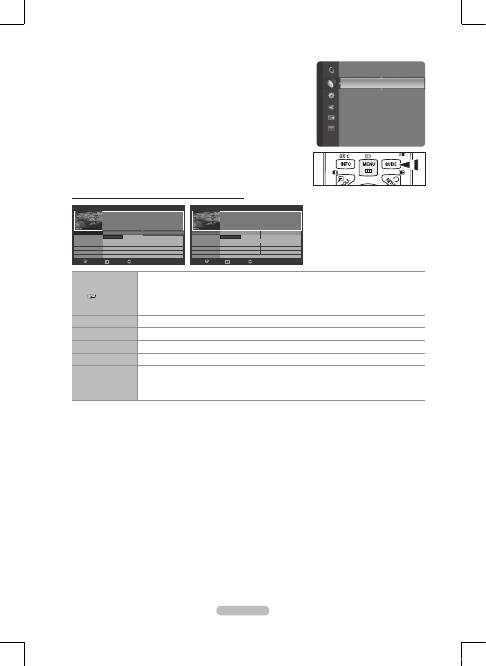
Česky - 14
Výchozí návod
Nyní/Další / Úplný návod
: Můžete nastavit, zda se má po stisknutí tlačítka
GUIDE
na dálkovém ovladači zobrazit možnost
Nyní/Další
nebo
Úplný
návod
.
Použití funkce Příručka Teď & Další / Úplný návod
▲/▼/◄/►,
(
ENTER
)
Vyberte program stisknutím tlačítka ▲/▼/◄/►.
Je-li vybrán následující program, je naplánován a zobrazí se u něj ikona hodin. Po dalším stisknutí
tlačítka
ENTER
E
vyberte stisknutím tlačítka ▲/▼/◄/► možnost
Zrušit plány
, plánování se zruší a
ikona hodin zmizí.
Podrobnosti o plánování programů naleznete v příslušné části.
ČERVENÉ
Přepínání mezi položkami
Nyní/Další
nebo
Úplný návod
.
ZELENÉ
Úplný návod
: Rychlé přecházení směrem zpět (+24 hodin).
ŽLUTÁ
Úplný návod
: Rychlé přecházení směrem vpřed (-24 hodin).
MODRÁ
Ukončení průvodce.
INFO
Tlačítko
INFO
pro podrobné informace. Součástí podrobných informací jsou číslo kanálu, doba
spuštění, stavový řádek, úroveň rodičovské kontroly, informace o kvalitě videa (HD/SD), režimy zvuku,
titulky nebo teletext, jazyky titulků nebo teletextu a stručný popis zvýrazněného programu. Pokud je
shrnutí dlouhé, zobrazí se „…“.
Seznam kanálů
Podrobné informace o používání funkce
Seznam kanálů
jsou uvedeny na str. 15 až 16.
Režim kanálů
Po stisknutí tlačítka P ▲/▼ se kanály ve vybraném seznamu kanálů přepnou.
Přidané kanály
: Kanály se budou přepínat v rámci seznamu uložených kanálů
Oblíbené kanály
: Kanály se budou přepínat v rámci seznamu oblíbených kanálů.
Jemné ladění
(pouze digitální kanál)
V případě dobrého příjmu není potřeba kanál dolaďovat. Je doladěn automaticky při hledání a ukládání. Jestliže je signál slabý
nebo zkreslený, můžete si kanál doladit sami ručně.
Doladěné kanály, které byly uloženy, jsou v záhlaví kanálu označeny hvězdičkou (*) vpravo vedle čísla kanálu.
Pokud neuložíte jemně doladěné kanály do paměti, úpravy budou ztraceny.
Chcete-li doladění resetovat, vyberte stisknutím tlačítka ▼ volbu
Obnov.
a potom stiskněte tlačítko
ENTER
E
.
❑
❑
❑
❑
N
N
N
Kanál
Příručka Teď & Další
Úplný návod
Výchozí návod
: Nyní/Další
►
Seznam kanálů
Režim kanálů
: Přidané kanály
Jemné laděn
Úplný návod
DTV Cable 900 f tn 2:10 Tue 1 Jun
Freshmen On Campus
2:00 - 2:30
No Detailed Information
Today
2:00 - 3:00
3:00 - 4:00
Mint Extra
Loaded
Fresh 40 with Dynamite MC
The Distillery
Smash Hits! Sunday
900 f tn
901 ITV Play
902 Kerrang!
903 Kiss
903 oneword
903 Smash Hits!
▼
Street Hypn..
Kisstory
No Information
No Information
No Information
Freshmen O..
Příručka Teď & Další
DTV Cable 900 f tn 2:10 Tue 1 Jun
Freshmen On Campus
2:00 - 2:30
No Detailed Information
Mint Extra
Loaded
Fresh 40 with Dynamite MC
The Distillery
Smash Hits! Sunday
900 f tn
901 ITV Play
902 Kerrang!
903 Kiss
903 oneword
903 Smash Hits!
▼
Street Hypn..
Kisstory
No Information
No Information
No Information
Freshmen O..
Nyní
Další
Sledovat
Informace
strana
Nyní/Další
Konec
Sledovat
Informace
strana
Úplný návod
Konec
Nabídku přehledu můžete také zobrazit pouhým stisknutím tlačítka
GUIDE
.
O
\ZW
BN68-02355B-Cze.indb 14
2009-8-31 18:12:18
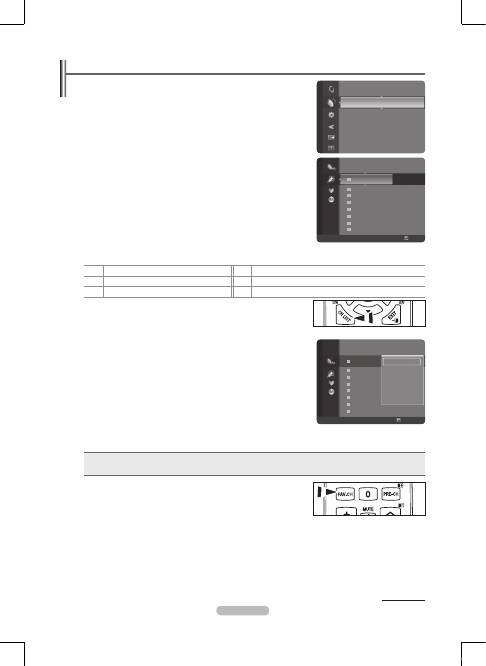
Česky - 15
Správa kanálů
Pomocí této nabídky můžete přidávat či odstraňovat kanály, nastavovat oblíbené kanály
a používat programové průvodce pro digitální vysílání.
Vyberte kanál na obrazovce
Všechny kanály
,
Přidané kanály
,
Oblíbené
nebo
Naprogramováno
stisknutím tlačítek ▲ nebo ▼ a stisknutím tlačítka
ENTER
E
.
Všechny kanály
: Zobrazí všechny aktuálně dostupné kanály.
Přidané kanály
: Zobrazí všechny přidané kanály.
Oblíbené
: Zobrazí všechny oblíbené kanály.
Naprogramováno
: Zobrazí všechny aktuálně vyhrazené programy.
Používání barevných tlačítek pro seznam Channel List
Červené tlačítko
(Typ kanálu): Přepínání mezi možnostmi
TV, Rádio,
Datum / Ostatní
a
Vše
.
Zelené tlačítko
(Zvětšený obraz): Zvětší nebo zmenší číslo kanálu.
Žlutá tlačítko
(Vybrat): Umožňuje vybrat více seznamů kanálů.
T
TOOLS
( Nástroje): Zobrazí nabídku
Odstranit
(nebo
Přidat),
Přidat k
oblíbeným
(nebo
Odstranit z Oblíbených
),
Načasované zobrazení
,
Upravit
název kanálu
,
Upravit číslo kanálu
,
Třídění
,
Zámek
(nebo
Odemk.
),
Vybrat
vše
(nebo
Zrušit výběr všech)
nebo
Automatické ukládání
.
(Nabídky možností se mohou lišit v závislosti na situaci.)
Ikony zobrazení stavu kanálu
A
Analogový kanál
c
Kanál vybraný stisknutím žlutého tlačítka
♥
Kanál nastavený jako oblíbený
(
Aktuálně vysílaný program
\
Zamčený kanál
)
Vyhrazený program
Stisknutím tlačítka
CH LIST
na dálkovém ovladači zobrazíte seznamy kanálů.
Nabídka nástrojů seznamu kanálů (v nabídce Všechny kanály/
Přidané kanály/Oblíbené)
Stisknutím tlačítka
TOOLS
zobrazíte nabídku nástrojů.
Položky nabídky možností se mohou měnit podle stavu kanálu.
Přidat / Odstranit
Podle potřeby můžete kanály odstraňovat nebo přidávat tak, aby byly zobrazeny
pouze požadované kanály.
Všechny odstraněné kanály se zobrazí v nabídce
Všechny kanály
.
Pokud je kanál označen šedou barvou, znamená to, že byl odstraněn.
Nabídka
Přidat
je k dispozici pouze u odstraněných kanálů.
Stejným způsobem můžete kanál odstranit také z nabídky
Přidané kanály
nebo
Oblíbené
.
Přidat k oblíbeným / Odstranit z oblíbených
Kanály, které sledujete často, můžete nastavit jako oblíbené.
Stisknutím tlačítka
TOOLS
zobrazíte nabídku
nástrojů
.
Oblíbený kanál můžete přidat také výběrem možnosti
Nástroje → Přidat k oblíbeným
(nebo
Odstranit z oblíbených
)
T
Zobrazí se symbol ♥ a kanál bude nastaven jako oblíbený.
Všechny oblíbené kanály se zobrazí v nabídce
Oblíbené
.
Pro výběr nastavených oblíbených kanálů stiskněte tlačítko
FAV.CH
na
dálkovém ovladači.
Načasované zobrazení
Pokud vyhradíte program, který chcete sledovat, kanál je automaticky přepnut na vyhrazený kanál v seznamu Channel List, a
to i v případě, že sledujete jiný kanál. Chcete-li vyhradit program nastavte nejprve aktuální čas. (Viz strana 25.)
Vyhradit lze pouze kanály uložené v paměti.
Kanál, měsíc, den, rok, hodinu a minutu můžete nastavit také přímo stisknutím číselných tlačítek na dálkovém ovladači.
Vyhrazení programu se zobrazí v nabídce
Program
med.
Digitální programový průvodce a vyhrazení sledování programu
Pokud je vybrán digitální kanál a stisknete tlačítko ►, zobrazí se pro kanál programový průvodce.
Program lze vyhradit pomocí postupů uvedených výše.
N
N
-
-
-
-
N
O
❑
N
N
N
N
N
N
N
N
O
N
N
N
N
Pokračování...
824 UKTV Gold
825 UKTV style
A
1 C --
A
2 C --
A
3 ♥ C --
A
4
C --
A
5
C --
A
6 C --
A
7 C --
A
8 C --
Přidané kanály
Vše
Typ kanálu
Zvětšený obraz
Vybrat
Nástroje
Kanál
Stručný návod
Výchozí návod
: Nyní/Další
Seznam kanálůt
Režim kanálů
: Přidané kanály
Jemné ladění
824 UKTV Gold
825 UKTV style
A
1 C --
A
2 C --
A
3
C --
A
4
C --
A
5
C --
A
6 C --
A
7 C --
A
8 C --
Všechny kanály
Vše
Typ kanálu
Zvětšený
Vybrat
Nástroje
Odstranit
Přidat k oblíbeným
Zámek
Načasované zobrazení
Upravit název kanálu
Třídění
▼
\ZW
\ZW
BN68-02355B-Cze.indb 15
2009-8-31 18:12:19
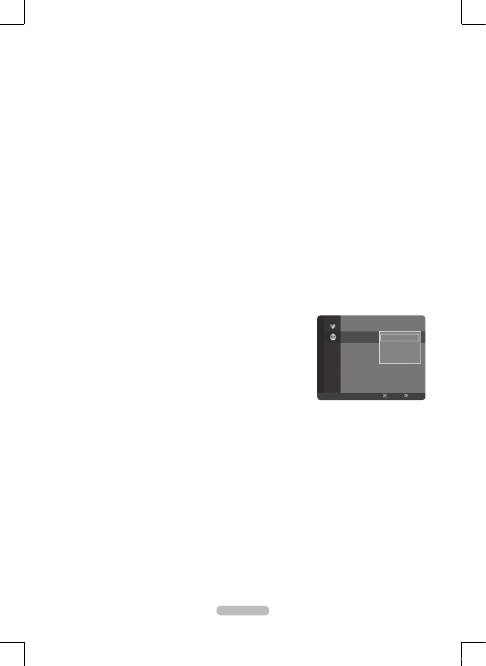
Česky - 16
Upravit název kanálu
(pouze analogový kanál)
Pro kanály lze zadat popisek, který se zobrazí při výběru kanálu.
Názvy digitálně vysílaných kanálů jsou přiřazovány automaticky a nelze pro ně zvolit vlastní popisek.
Upravit číslo kanálu
(pouze digitální kanál)
Číslo kanálu můžete také upravit stisknutím číselných tlačítek na dálkovém ovladači.
Třídění
(pouze analogový kanál)
Tato operace umožňuje změnit čísla programů uložených kanálů. Tato operace může být nezbytná po použití funkce
automatického ukládání.
Zámek / Odemk.
Kanál můžete podle potřeby zamknout, aby ho nebylo možné vybrat ani sledovat. Tato funkce je k dispozici pouze v případě,
že je možnost
Dětský zámek
nastavena na hodnotu
Zapnuto
. (Viz strana 23.)
Zobrazí se obrazovka pro zadání kódu PIN. Zadejte svůj čtyřmístný kód PIN.
Výchozí hodnota kódu PIN nového televizoru je 0-0-0-0. Můžete ho změnit tak, že z nabídky vyberete možnost
Změna kódu PIN
.
Zobrazí "
\
" se symbol \ a kanál bude uzamčen.
Vybrat vše / Zrušit výběr všech
Vybrat vše
: Můžete vybrat všechny kanály v seznamu kanálů.
Zrušit výběr všech
: Můžete zrušit výběr všech vybraných kanálů v seznamu kanálů.
Podle potřeby můžete použít funkci Přidat, Odstranit, Přidat k oblíbeným, Odstranit z Oblíbených, Zámek a Odemk.
pro více kanálů najednou. Vyberte požadované kanály a stisknutím žlutého tlačítka nastavte všechny vybrané kanály
najednou.
Vlevo od vybraných kanálů se zobrazí značka
c
.
Možnost
Zrušit výběr všech
můžete vybrat pouze v případě, že je vybrán kanál.
Automatické ukládání
Další podrobnosti o nastavení možností naleznete na straně 12.
Jestliže je kanál uzamčen pomocí funkce
Dětský zámek
, zobrazí se okno pro zadání kódu PIN.
Nabídka možností Channel List (v nabídce Naprogramováno)
Podle potřeby můžete zobrazit, upravit nebo odstranit vyhrazený program.
Stisknutím tlačítka
TOOLS
zobrazíte nabídku nástrojů.
O změně
: Výběrem této možnosti můžete změnit vyhrazení sledování programu.
Zrušit plány
: Výběrem této možnosti můžete zrušit vyhrazení sledování
programu.
Informace
: Výběrem této možnosti můžete zobrazit vyhrazení sledování
programu.
(Můžete také změnit informace o vyhrazení programu.)
Vybrat vše
: Umožňuje vybrat všechny vyhrazené programy.
N
N
N
N
N
•
•
N
N
N
N
N
❑
N
•
•
•
•
Naprogramováno
1 / 1 / 2009
13:59 5
TV1
Quincy, M.E
18:59
2
TV3
The Equalizer
20:59
2
TV3
McMillan & Wife
21:59 2
TV3
M.Spillane’s mike Hammer
O změně
Zrušit plány
Informace
Vybrat vše
Vše
Zvětšený
Vybrat
Nástroje
Informace
BN68-02355B-Cze.indb 16
2009-8-31 18:12:19
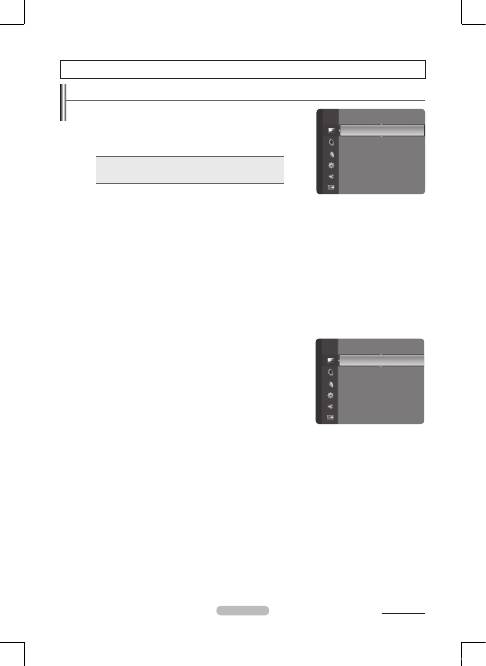
Česky - 1
Změna a obnovení nastavení obrazu
Režim
Můžete vybrat typ obrazu, který nejlépe vyhovuje vašim požadavkům.
Dynamický
: Zvolí obraz ve vysokém rozlišení pro světlá prostředí.
Standardní
: Zvolí optimální obraz pro normální prostředí.
Film
: Zvolí příjemný obraz pro tmavá prostředí.
Stiskněte tlačítko
TOOLS
. Zobrazí se nabídka Nástroje.
Režim obrazu můžete také nastavit výběrem možnosti
Nástroje
→
Režim obrazu
.
T
Jas buněk / Kontrast / Jas / Ostrost / Barvy / Odstín (Z/Č)
Televizor nabízí několik možností umožňujících nastavit kvalitu obrazu.
Jas buněk
: Upraví jas pixelů.
Kontrast
: Slouží k úpravě kontrastu.
Jas
: Slouží k úpravě jasu.
Ostrost
: Slouží k úpravě ostrosti obrazu.
Barvy
: Slouží k úpravě barevného nasycení obrazu pomocí pruhu na obrazovce.
❑
•
•
•
❑
•
•
•
•
•
Odstín (Z/Č)
: Čím blíže nastavíte hodnotu Červené ke 100, tím sytější bude červená barva.
Nejdříve vyberte režim obrazu, který chcete upravit. Upravené hodnoty jsou uloženy pro každý režim obrazu.
Po provedení změn možností
Jas buněk
,
Kontrast
,
Jas
,
Ostrost
,
Barvy
nebo
Odstín (Z/Č)
bude odpovídajícím
způsobem upravena nabídka na obrazovce.
V režimech Analog TV, Ext., AV, S-Video systému PAL nelze používat funkci Tint.
V režimu
PC
lze provádět změny pouze u položek
Jas buněk
,
Kontrast
a
Jas
.
Nastavení lze upravit a uložit ke každému externímu zařízení připojenému na vstup televizoru.
Spotřebu energie lze během používání významně snížit snížením úrovně jasu obrazu. Tímto opatřením dojde i ke snížení
celkových provozních nákladů.
Pokročilá nastavení
U nových modelů televizoru Samsung lze v porovnání s předchozími modely
ještě přesněji upravovat nastavení obrazu. Informace o způsobu úpravy
podrobného nastavení obrazu jsou uvedeny dále v textu.
Možnost
Pokročilá nastavení
je k dispozici v režimu
Standardní
nebo
Film
.
V režimu PC lze u položek Detailed Settings provádět změny pouze u
hodnot
Gamma
a
Pokročilá nastavení
.
Černý tón → Vyp. / Tmavý / Tmavší / Nejtmavší
Úroveň černé můžete vybrat na obrazovce, čímž upravíte hloubku obrazovky.
Dynamický kontrast → Vypnuto / Nízká / Střední / Vysoké
Kontrast obrazovky můžete upravit tak, abyste dosáhli optimálního nastavení.
Gamma
Můžete nastavit intenzitu základních barev (červená, zelená, modrá).
Kolorim. Prostor
Barevná škála je matice barevných souřadnic složená z červené, zelené a modré barvy. Vyberte si oblíbenou barevnou škálu
a vychutnejte si svět přirozených barev.
Auto
:
Automaticky nastaví barevný rozsah podle zdroje vstupního videa.
Přirozený
:
Nastaví širší barevný rozsah, než je rozsah zdroje vstupního videa.
Vyvážení bílé
Můžete upravit teplotu chromatičnosti za účelem dosažení přirozenějšího obrazu.
Posun červené / Posun zelené / Posun modré / Více červené / Více zelené / Více modré
: Změna hodnoty nastavení
obnoví upravenou obrazovku.
Obnovit
: Obnoví původní hodnotu vyvážení bílé.
Pleťové odstíny
U obrazu lze zdůraznit růžový odstín tváře.
Změna hodnoty nastavení obnoví upravenou obrazovku.
Zvýraznění okrajů → Vypnuto / Zapnuto
U obrazu lze zdůraznit obrysy předmětu.
•
N
N
N
N
N
N
❑
N
N
•
•
•
•
N
Barvy
: 50
Odstín (Z/Č)
: Z50/Č50
Pokročilá nastavení
►
Obraz - možnosti
Obnovení obrazu
Obraz
Ovládání obrazu
Pokračování...
Režim
: Standardní
►
Jas buněk
: 4
Kontrast
: 95
Jas
: 45
Ostrost
: 50
Barvy
: 50
Odstín (Z/Č)
: Z50/Č50
Obraz
BN68-02355B-Cze.indb 17
2009-8-31 18:12:20
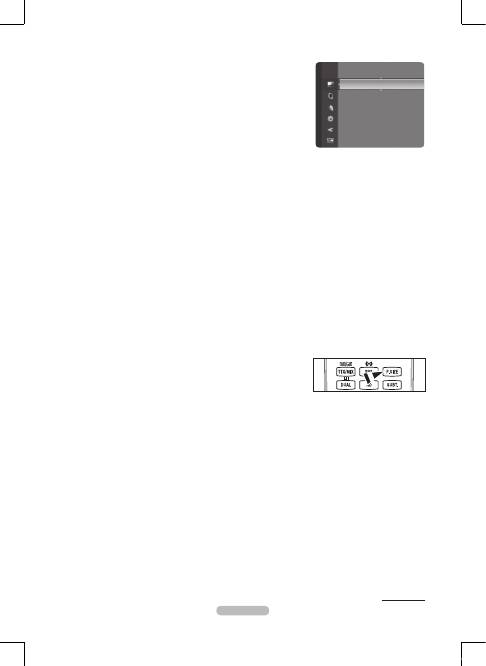
Česky - 1
Obraz - možnosti
V rámci nabídky
Obraz - možnosti
lze v režimu
PC
měnit pouze možnosti
Teplota barev
,
Velikost
a
Ochrana proti vypál.obrazovky
.
Teplota barev → Studené barvy / Normální / Teplé barvy1 / Teplé barvy
Vyberte barevný tón, který je pro vaše oči nejpříjemnější.
Nastavené hodnoty se uloží podle zvoleného režimu
Obraz
.
Položky
Teplé barvy1
a
Teplé barvy
jsou aktivovány pouze v režimu
obrazu
Film
.
Velikost
Můžete vybrat velikost obrazu, která nejlépe vyhovuje vašim požadavkům.
Automatický formát
: Nastaví obraz do automatického formátu.
16:
: Nastaví obraz na poměr stran 16:9
Široký zoom
: Tuto nabídku zvolte, chcete-li sledovat obraz v poměru stran 4:3 na televizoru s poměrem stran 16:9
svislým roztažením obrazu 4:3.
Zvětšený
: Svisle roztáhne obraz v poměru stran 16:9.
4:3
: Nastaví obraz na poměr stran 4:3.
Přizpůsobit obrazovce
: Zobrazí plný HD signál, který není možné sledovat na běžném televizoru.
Možnosti velikosti obrazu se mohou lišit v závislosti na vstupním zdroji.
Dostupné položky se mohou lišit v závislosti na vybraném režimu.
V režimu
PC
mohou být nastaveny pouze režimy
16:
a
4:3
.
Nastavení lze upravit a uložit ke každému externímu zařízení připojenému na vstup televizoru.
Při zobrazení statického obrázku po dobu delší než dvě hodiny může dojít k dočasnému zhoršení obrazu.
Široký zoom
: Stisknutím tlačítka ► vyberte možnost
Pozice
a potom stiskněte tlačítko
ENTER
E
. Pomocí tlačítka
▲ nebo ▼ posunujte obraz nahoru a dolů. Potom stiskněte tlačítko
ENTER
E
.
Zvětšený
: Stisknutím tlačítka ► vyberte možnost
Position
a potom stiskněte tlačítko
ENTER
E
. Stisknutím tlačítka
▲ nebo ▼ posunujte obraz nahoru a dolů. Potom stiskněte tlačítko
ENTER
E
. Stisknutím tlačítka ► vyberte možnost
Velikost
a potom stiskněte tlačítko
ENTER
E
. Stisknutím tlačítka ▲ nebo ▼ můžete zvětšit nebo zmenšit formát obrazu
ve svislém směru. Potom stiskněte tlačítko
ENTER
E
.
Po výběru možnosti
Přizpůsobit obrazovce
v režimu signálu
HDMI
(1080i/1080p) nebo
komponentního
signálu
(1080i/1080p) postupujte následujícím způsobem: Vyberte položku
Pozice
stisknutím tlačítka ◄ nebo ►. Pomocí tlačítek
▲, ▼, ◄ nebo ► lze pohybovat obrazem.
Obnovit
: Stisknutím tlačítka ◄ nebo ► vyberte položku
Obnovit
a poté stiskněte tlačítko
ENTER
E
. Můžete obnovit
výchozí nastavení.
Pokud použijete funkci
Přizpůsobit obrazovce
se vstupem HDMI 720p, bude nahoře, dole, nalevo a napravo oříznut 1
řádek stejně jako v případě funkce Overscan.
Tyto možnosti lze snadno nastavit stisknutím tlačítka
P.SIZE
na dálkovém
ovladači.
Režim obrazu
Při nastavení formátu obrazu na možnost
Automat. formát
na širokoúhlém televizoru 16:9 můžete nastavit formát obrazu,
jaká se má zobrazit: buď obraz ve formátu 4:3 WSS (Wide Screen Service) nebo žádný obraz. Protože jednotlivé evropské
země používají různé velikosti obrazu, tato funkce pomáhá uživatelům při jejich výběru.
16:
: Nastaví obraz na poměr stran 16:9.
Široký zoom
: Svisle roztáhne obraz v poměru stran 16:9.
Zvětšení
: Stretches the 16:9 aspect ratio picture vertically.
4:3
: Nastaví režim obrazu na 4:3.
Tato funkce je dostupná pouze v režimu
Automat. formát
.
Není dostupná v režimu
PC
,
Komponent
nebo
HDMI
.
Digitální NR → Vypnuto / Nízká / Střední / Vysoké / Automatický
Pokud je signál televizního vysílání přijímaný televizním přijímačem slabý, je možné aktivovat funkci digitální redukce šumu,
která omezí statický šum a zdvojené obrysy, které se na obrazovce mohou objevit.
Pokud je signál slabý, vyberte některou z dalších možností, dokud se nezobrazí nejlepší obraz.
Úroveň černé HDMI → Normální / Nízká
Úroveň černé můžete vybrat přímo na obrazovce, čímž upravíte hloubku obrazovky.
Tato funkce je aktivní pouze v případě, že je externí vstup připojen k rozhraní HDMI (signály RGB).
Filmový režim
Můžete optimalizovat režim obrazovky pro sledování filmů.
Vyp.
: Bude použito základní zpracování obrazu a žádné automatické rozpoznávání filmových programů.
Auto
: Automatické nastavení nejlepší kvality obrazu filmů nebo videa.
❑
N
N
N
•
•
•
•
•
•
N
N
N
N
N
N
N
N
N
O
•
•
•
•
N
N
N
N
•
•
Odstín (Z/Č)
: Z50/Č50
Pokročilá nastavení
Obraz - možnosti
►
Obnovení obrazu
Obraz
\ZW
Pokračování...
BN68-02355B-Cze.indb 18
2009-8-31 18:12:20
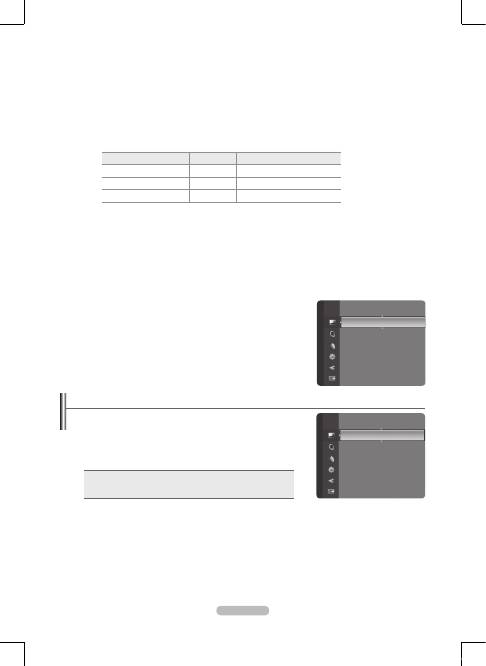
Česky - 1
Ochr.proti vypál.ob.
Nastaví možnosti ochrany proti vypálení obrazovky, aby nedocházelo k vypalování pixelů.
Pokud je po delší dobu zobrazen statický obraz, může dojít k trvalému vypálení na obrazovku.
Posunutí bodu
:Ke snížení rizika vypálení obrazovky je tento přístroj vybaven technologií prevence vypalování obrazovky.
Tato technologie umožňuje nastavit vertikální (vertikální) a horizontální (horizontální) pohyb obrazu. Nastavení času vám
umožňuje naprogramovat dobu mezi pohyby obrazu (v minutách).
Zapněte funkci
Posunutí bodu
stisknutím tlačítka ▲ nebo ▼ a potom stiskněte tlačítko
ENTER
E
.
Stisknutím tlačítka ▲ nebo ▼ vyberte požadovanou možnost a potom stiskněte tlačítko
ENTER
E
.
Dostupné možnosti:
Horizontální
,
Vertikální
,
Čas
Optimální stav pro posun obrazového bodu;
Položka
TV/Ext/AV/Komponent/HDMI
Horizontální
0~4
2
Vertikální
0~4
2
Čas (minuty)
1~4 min
3 min
Hodnota Posunutí bodu se může lišit v závislosti na úhlopříčce monitoru (palce) a zvoleném režimu.
Tato funkce není k dispozici v režimu
Přizpůsobit obrazovce
.
Posouvání
: Tato funkce pomáhá odstranit z obrazovky zbytkové obrazy pohybováním obrazových bodů na PDP
obrazovce podle určitého vzoru. Použijte ji, pokud na obrazovce zůstávají zbytkové obrazy nebo symboly, a to zejména
pokud jste na obrazovce dlouhou dobu zobrazovali statický obraz.
Šedý okraj
: Při sledování televizoru při poměru obrazovky 4:3 je obrazovka chráněna před poškozením nastavením
vyvážení bílé zcela vpravo i zcela vlevo.
Tmavý
: Pokud nastavíte poměr obrazovky na 4:3, pravá a levá strana se ztmaví.
Světlý
: Pokud nastavíte poměr obrazovky na 4:3, pravá a levá strana se zesvětlí.
•
N
N
N
N
N
N
•
•
-
-
Nastavení televizoru a počítače
Přednastavení: Stisknutím tlačítka
SOURCE
zvolte režim
PC
.
Automat. nastavení
Automatické nastavení umožňuje, aby se PC obrazovka televizoru sama nastavila
na příchozí PC video signál. Hodnoty doladění, hrubého ladění a nastavení pozice
se upraví automaticky.
Tato funkce nefunguje v režimu DVI-HDMI.
Stiskněte tlačítko
TOOLS
. Zobrazí se nabídka
Nástroje
. Možnost
Auto Adjustment můžete také nastavit výběrem možnosti
Nástroje
→
Automat. nastavení
.
T
Obrazovka
Hrubý
Upraví frekvenci v případě vertikálního šumu na obrazovce.
Jemný
Nastaví obrazovku na zřetelnější.
Pozice počítače
Upravte pozici obrazovky PC, pokud neodpovídá obrazovce televizoru. Stisknutím tlačítka ▲ nebo ▼ nastavte svislou
pozici obrazovky. Stisknutím tlačítka ◄ nebo ► nastavte vodorovnou pozici obrazovky.
Obnovení zobrazení
Všechna nastavení obrazu můžete vrátit na výchozí nastavení výrobce.
N
N
❑
Obnovení obrazu → Obnovit režim obrazu / Zrušit
Obnoví všechna nastavení obrazu na výchozí hodnoty.
Vyberte režim obrazu, který chcete obnovit. Obnovení je provedeno pro každý
režim obrazu.
❑
N
Picture
Pokročilá nastavení
Obraz - možnosti
Obnovení obrazu
►
Obraz
Jas
: 45
Ostrost
: 50
Automat. nastavení
►
Obrazovka
Podrobné nastavení
Obraz - možnosti
Obnovení obrazu
Obraz
BN68-02355B-Cze.indb 19
2009-8-31 18:12:20
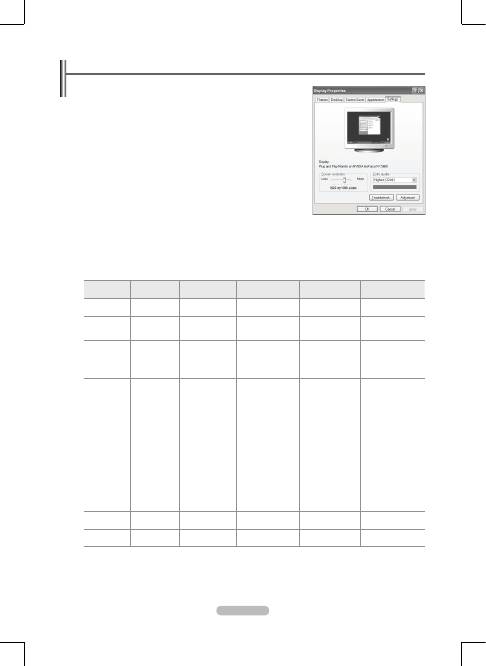
Česky - 0
Displej počítače
Nastavení počítačového softwaru (na základě systému Windows XP)
Následuje obvyklé nastavení zobrazení v systému Windows. V závislosti na
konkrétní verzi systému Windows a nainstalované videokartě se mohou příslušné
obrazovky ve vašem počítači lišit. Přes tyto rozdíly však budou základní údaje pro
nastavení ve většině případů shodné. (Není-li tomu tak, obraťte se na výrobce
vašeho počítače nebo na prodejce produktů společnosti Samsung.)
1.
Nejprve klepněte v nabídce Start systému Windows na příkaz Ovládací panely.
.
Po zobrazení okna ovládacích panelů klepněte na položku Vzhled a motivy.
Zobrazí se dialogové okno.
3.
Po zobrazení okna ovládacích panelů klepněte na položku Zobrazení. Zobrazí se
dialogové okno.
4.
V zobrazeném dialogovém okně přejděte na kartu Nastavení.
Nastavení správné velikosti (rozlišení)
Optimální: 1920 x 1080 pixelů
Pokud v dialogovém okně pro zobrazení existuje možnost pro vertikální frekvenci,
je správnou hodnotou 60 nebo 60 Hz. V opačném případě stačí klepnout na tlačítko OK a zavřít dialogové okno.
Režimy zobrazení
Jak pozice, tak i formát obrazovky se budou lišit podle typu PC monitoru a jeho rozlišení.
Rozlišení uvedená v tabulce jsou doporučená.
Vstup D-Sub a HDMI/DVI
Režim
Rozlišení
Horizontální
kmitočet (kHz)
Vertikální
kmitočet (Hz)
Bodový hodinový
kmitočet (MHz)
Synchronizační
polarita (H/V)
IBM
640 x 350
720 x 400
31.469
31.469
70.086
70.087
25.175
28.322
+ / -
- / +
MAC
640 x 480
832 x 624
1152 x 870
35.000
49.726
68.681
66.667
74.551
75.062
30.240
57.284
100.000
- / -
- / -
- / +
VESA CVT
720 x 576
1152 x 864
1280 x 720
1280 x 720
1280 x 960
35.910
53.783
44.772
56.456
75.231
59.950
59.959
59.855
74.777
74.857
32.750
81.750
74.500
95.750
130.000
- / +
- / +
- / +
- / +
- / +
VESA DMT
640 x 480
640 x 480
640 x 480
800 x 600
800 x 600
800 x 600
1024 x 768
1024 x 768
1024 x 768
1152 x 864
1280 x 800
1280 x 800
1280 x 960
1280 x 1024
1280 x 1024
1360 x 768
1440 x 900
1440 x 900
1680 x 1050
31.469
37.861
37.500
37.879
48.077
46.875
48.363
56.476
60.023
67.500
49.702
62.795
60.000
63.981
79.976
47.712
55.935
70.635
65.290
59.940
72.809
75.000
60.317
72.188
75.000
60.004
70.069
75.029
75.000
59.810
74.934
60.000
60.020
75.025
60.015
59.887
74.984
59.954
25.175
31.500
31.500
40.000
50.000
49.500
65.000
75.000
78.750
108.000
83.500
106.500
108.000
108.000
135.000
85.500
106.500
136.750
146.250
- / -
- / -
- / -
+ / +
+ / +
+ / +
- / -
- / -
+ / +
+ / +
- / +
- / +
+ / +
+ / +
+ / +
+ / +
- / +
- / +
- / +
VESA GTF
1280 x 720
1280 x 1024
52.500
74.620
70.000
70.000
89.040
128.943
- / +
- / -
VESA DMT /
DTV CEA
1920 x 1080p
67.500
60.000
148.500
+ / +
Pokud použijete propojení pomocí kabelu HDMI/DVI, musíte použít konektor
HDMI IN (DVI)
.
Střídavý režim není podporován.
Pokud je zvolen nestandardní videoformát, nemusí přístroj fungovat správně.
❑
❑
N
N
N
BN68-02355B-Cze.indb 20
2009-8-31 18:12:21
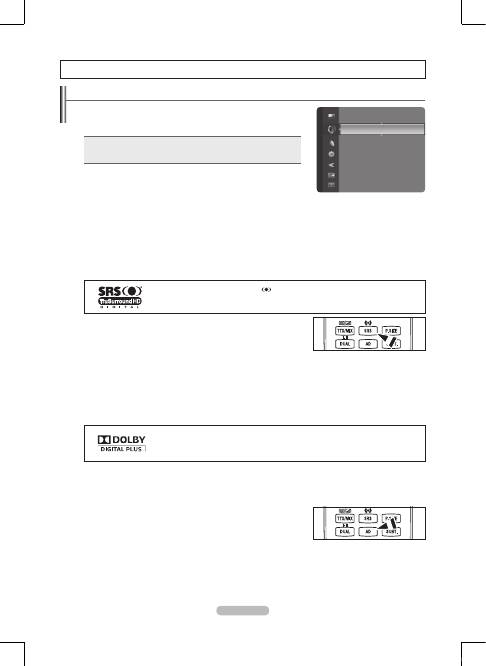
Česky - 1
Změna standardu zvuku
Režim → Standardní / Hudba / Film / Jasný hlas / Vlastní nastavení
Můžete vybrat typ speciálních zvukových efektů, které mají být použity při
sledování určitého vysílání.
Stiskněte tlačítko
TOOLS
. Zobrazí se nabídka
Nástroje
.
Režim zvuku můžete také nakonfigurovat výběrem možnosti
Nástroje
→
Zvukový režim
.
T
Ekvalizér
Nastavení zvuku lze upravit podle vašich osobních preferencí.
Režim
: Můžete vybrat režim zvuku odpovídající vašim osobním preferencím.
Stereováha
: Umožňuje nastavit vyvážení hlasitosti mezi pravým a levým reproduktorem.
100Hz / 300Hz / 1KHz / 3KHz / 10KHz
(nastavení šířky pásma): Umožňuje upravit úroveň různých frekvencí šířky pásma.
Obnovit
: Slouží k obnovení výchozích hodnot nastavení ekvalizéru.
SRS TruSurround HD → Vypnuto / Zapnuto
SRS TruSurround HD
je kombinovaná technologie TruSurround a FOCUS, TruBass.
SRS TruSurround HD
je technologie downmixingu, která simuluje efekt zvuku Surround virtuálního kanálu 5.1 pomocí dvou
reproduktorů. Tato funkce nabízí nejen čistší basy při nízkých tónech, ale zlepšuje také přesnost vysokých tónů.
Pokud je zvuk televizoru při přehrávání hudby neobvyklý, upravte nastavení ekvalizéru a
SRS TruSurround HD (Vyp./Zap.)
.
TruSurround HD
, SRS a symbol
jsou ochranné známky společnosti SRS Labs, Inc.
Technologie
TruSurround HD
je použita na základě licence udělené společností SRS Labs,
Inc.
Tyto možnosti lze snadno nastavit stisknutím tlačítka
SRS
na dálkovém
ovladači.
Jazyk zvuku
(pouze digitální kanál)
Můžete změnit výchozí hodnotu pro jazyky zvukové stopy. Zobrazuje informace o
jazyku pro příchozí datový tok.
Je možné vybrat pouze jeden z jazyků, které jsou skutečně vysílány.
Formát audio → MPEG / Dolby Digital
(pouze digitální kanál)
Pokud zvuk vychází z hlavního reproduktoru i z audio přijímače, může se vlivem rozdílu rychlostí dekódování mezi hlavním
reproduktorem a audio přijímačem objevit ozvěna. V takovém případě použijte funkci TV Speaker.
Je možné vybrat pouze jeden z jazyků, které jsou skutečně vysílány.
Výroba probíhá na základě licence společnosti Dolby Laboratories.
Dolby a symbol dvojitého D jsou ochranné známky společnosti Dolby Laboratories.
Zvukový popis
(pouze digitální kanál)
Jde o pomocnou zvukovou funkci, která poskytuje přídavnou zvukovou stopu pro zrakově postižené osoby. Funkce pracuje se
zvukovým datovým proudem zvukového popisu (AD - Zvukový popis), který je odesílán spolu s hlavním zvukem z vysílače.
Uživatelé mohou funkci Zvukový popis zapnout nebo vypnout a ovládat úroveň hlasitosti.
Tyto volby můžete snadno vybrat po stisknutí tlačítka
AD
na dálkovém
ovladači.
Zvukový popis → Vypnuto / Zapnuto
Slouží k zapnutí nebo vypnutí funkce zvukového popisu.
Hlasitost
Můžete také upravit hlasitost zvukového popisu.
Možnost
Hlasitost
je aktivní, pokud je možnost
Zvukový popis
nastavena na hodnotu
Zapnuto
.
❑
❑
•
•
•
•
❑
N
O
❑
N
❑
N
❑
O
N
Ovládání zvuku
\ZW
\ZW
Režim
: Vlastní nastavení
►
Ekvalizér
SRS TruSurround HD : Vypnuto
Jazyk zvuku
: ----
Formát audio
: ----
Zvukový popis
Automat. hlasitost
: Vypnuto
Zvuk
BN68-02355B-Cze.indb 21
2009-8-31 18:12:22
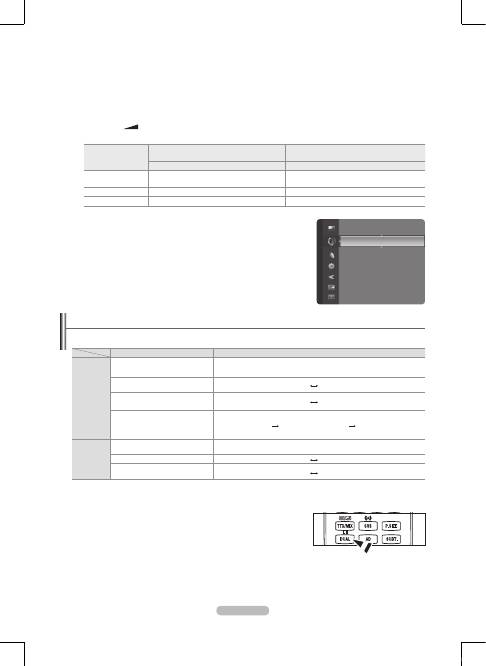
Česky -
Výběr zvukového režimu
Jestliže nastavíte možnost
Duální I II
, zobrazí se na obrazovce aktuální zvukový režim.
Typ vysílání
Indikace na obrazovce
NICAM
Stereo
Běžné vysílání
(Standardní zvukový režim)
Mono
(Normální použití)
Běžné + NICAM Mono
NICAM
Mono
(normální)
NICAM-Stereo
NICAM
Stereo
Mono
(normální)
NICAM Dual-I/II
NICAM
Duální-1
NICAM
Duální-
Mono
(normální)
A2
Stereo
Běžné vysílání
(Standardní zvukový režim)
Mono
(Normální použití)
Dvojjazyčné nebo DUAL-I/II
Duální I
Duální II
Stereo
Stereo
Mono
(Vynucené mono)
Pokud je stereofonní signál slabý a dojde k automatickému přepnutí, přepněte do režimu Mono.
Tato funkce je aktivována pouze se stereofonním zvukovým signálem. Při monofonním zvukovém signálu se deaktivuje.
Tato funkce je dostupná pouze v režimu
TV
.
Tyto možnosti lze snadno nastavit stisknutím tlačítka
DUAL
na dálkovém ovladači.
N
N
N
O
Automat. hlasitost → Vypnuto / Zapnuto
Každá vysílací stanice využívá vlastní nastavení signálu, a proto není snadné upravovat hlasitost při každé změně kanálu.
Tato funkce umožňuje automatické nastavení hlasitosti požadovaného kanálu snižováním výstupu zvuku při vysokém
modulačním signálu nebo zvyšováním výstupu zvuku při nízkém modulačním signálu.
Volba reproduktoru → Ext. reproduktor / TV reproduktor
Pokud chcete poslouchat zvuk prostřednictvím samostatných reproduktorů, zrušte vnitřní zesilovač.
Tlačítka
–
+
a
M
MUTE
nejsou funkční, pokud je možnost
Volba reproduktoru
nastavena na hodnotu
Ext. reproduktor
Pokud v nabídce
Volba reproduktoru
vyberete možnost
Ext. reproduktor
, bude nastavení zvuku omezeno.
Interní reproduktory televizoru
Zvukový výstup (Optical, L / R Out) do zvukového
systému
TV / Ext. / AV / Komponent / PC / HDMI
TV / Ext. / AV / Komponent / PC / HDMI
TV reproduktor
Výstup reproduktoru
Zvukový výstup
Ext. reproduktor
Ztlumení
Zvukový výstup
Bez obrazového signálu
Ztlumení
Ztlumení
Obnovení zvuku → Obnovit vše / Obnovit režim zvuku / Zrušit
V případě potřeby můžete obnovit výchozí nastavení zvuku.
❑
❑
N
N
❑
Automat. hlasitost
: Vyp.
Volba reproduktoru
: TV reproduktor
Obnovení zvuku
►
Zvuk
\ZW
BN68-02355B-Cze.indb 22
2009-8-31 18:12:22
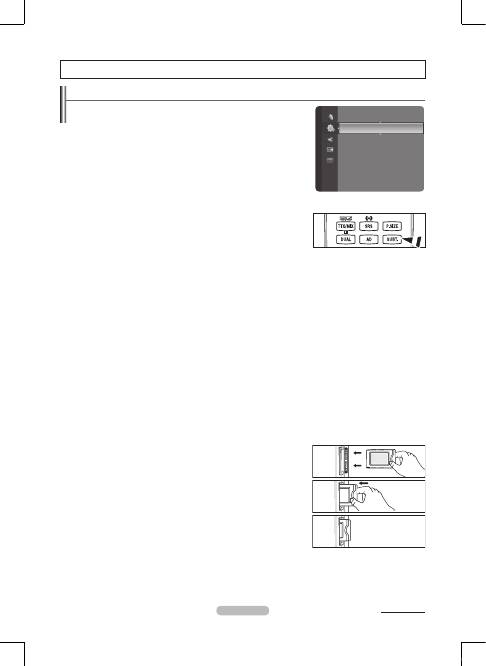
Česky - 3
Konfigurace nabídky Setup
Jazyk menu
Lze zvolit jazyk nabídky.
Vysílání
❑
❑
Popis funkce
Titulky
Můžete aktivovat nebo deaktivovat titulky. Pomocí této nabídky můžete nastavit
režim titulků. “Možnost
Normální
pod nabídkou představuje základní titulky a
možnost
Pro neslyšící
představuje titulky pro sluchově postižené osoby.
Titulky → Zapnuto / Vypnuto
: Zapne nebo vypne titulky.
Režim → Normální / Pro neslyšící
: Nastavuje režim titulků.
Jazyk titulků
: Nastavuje jazyk titulků.
Pokud sledovaný program nepodporuje funkci
Pro neslyšící
, automaticky se
aktivuje funkce
Normální
, přestože je vybrán režim
Pro neslyšící
.
V případech, kdy vybraný jazyk není ve vysílání k dispozici, je výchozím
jazykem angličtina.
Tyto možnosti můžete vybrat jednoduše stisknutím tlačítka
SUBT
.
na dálkovém ovladači.
Digitální text → Vypnout / Zapnout
Pokud je program vysílán s digitálním textem, je tato funkce aktivní.
MHEG (Multimedia and Hypermedia Information Coding Experts Group)
Mezinárodní standard pro systémy kódování dat používané v multimédiích a hypermédiích. Jedná se o vyšší úroveň než
systém MPEG, který zahrnuje hypermédia s propojením dat, jako jsou statické snímky, znakové služby, animace, grafické
soubory, videosoubory a také multimediální data. MHEG představuje technologii pro uživatelskou interakci za chodu
a zavádí se do různých oblastí, mezi které patří technologie VOD (Video-On-Demand), ITV (interaktivní televize), EC
(elektronické obchodování), dálkové vzdělávání, telekonference, digitální knihovny a síťové hry.
Jazyk teletextu
Jazyk teletextu můžete vybrat výběrem typu jazyka.
V případech, kdy vybraný jazyk není ve vysílání k dispozici, je výchozím jazykem angličtina.
Preference
Hlavní jazyk zvuku / Vedlejší jazyk zvuku / Hlavní jazyk titulků / Vedlejší jazyk titulků / Hlavní jazyk teletextu
/ Vedlejší jazyk teletextu
Pomocí této funkce mohou uživatelé vybrat jeden jazyk. Jazyk zde vybraný představuje výchozí jazyk při výběru kanálu
uživatelem.
Pokud měníte nastavení jazyka, změní se automaticky možnosti Jazyk titulků, Audio Language a Jazyk teletextu
v nabídce Language na vybraný jazyk.
Možnosti Jazyk titulků, Audio Language a Jazyk teletextu nabídky Language zobrazují seznam jazyků podporovaných
aktuálním kanálem a výběr je zvýrazněn. Změníte-li toto nastavení jazyka, bude nový výběr platný jen pro aktuální kanál.
Změněné nastavení nemění nastavení položek Primary Jazyk titulků, Primary Audio Language nebo Primary Jazyk
teletextu v nabídce Preference.
Běžné rozhraní
Instalace karty CI Card
1.
Zakupte modul CI CAM u svého nejbližšího prodejce nebo po telefonu.
.
Vložte kartu CI CARD do modulu CAM ve směru šipky tak, aby zapadla na místo.
3.
Vložte modul CAM s nainstalovanou kartou CI CARD do slotu běžného rozhraní.
Modul CAM vložte ve směru šipky až úplně na konec, aby byl rovnoběžně se
slotem.
4.
Zkontrolujte, zda na kanálu s rušeným signálem vidíte obraz.
Nabídka CI
Tato možnost umožňuje uživateli vybírat položky z nabídky poskytované modulem
CAM.
Možnost CI Menu vyberte na základě nabídky karty PC.
Informace o aplikaci
Toto rozhraní obsahuje informace o modulu CAM vloženém do slotu CI a zobrazí je.
Vložení informací o aplikaci souvisí s kartou CI CARD. Modul CAM můžete
nainstalovat kdykoli, ať je televizor zapnutý nebo vypnutý.
Modul CAM není v některých zemích a oblastech podporován. Informace vám poskytne autorizovaný prodejce.
•
•
•
N
N
O
N
N
•
•
N
•
•
N
\ZW
Nastavení
Plug & Play
Jazyk menu
: Čeština
►
Čas
Vysílání
Zabezpečení
Obecné
Pokračování...
BN68-02355B-Cze.indb 23
2009-8-31 18:12:23
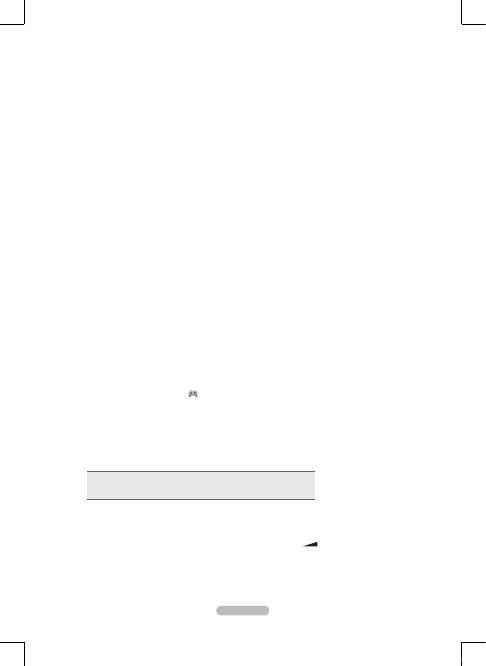
Česky - 4
Zabezpečení
Dětský zámek → Vypnuto / Zapnuto
Tato funkce umožňuje zabránit neoprávněným uživatelům, například dětem, ve sledování nevhodných programů potlačením
obrazu i zvuku.
Než se zobrazí obrazovka nastavení, zobrazí se obrazovka pro zadání kódu PIN. Zadejte svůj čtyřmístný kód PIN.
Výchozí hodnota kódu PIN nového televizoru je '0-0-0-0'. Můžete ho změnit tak, že z nabídky vyberete možnost
Změna
kódu PIN
.
Některé kanály v seznamu Channel List můžete uzamknout. (Viz str. 15.)
Funkce
Dětský zámek
je k dispozici pouze v režimu TV.
Rodičovský zámek
Tato funkce umožňuje zabránit neoprávněným uživatelům, například dětem, ve sledování nevhodných programů, a to na
základě 4místného kódu PIN (osobní identifikační číslo) definovaného uživatelem.
Než se zobrazí obrazovka nastavení, zobrazí se obrazovka pro zadání kódu PIN. Zadejte svůj čtyřmístný kód PIN.
Výchozí hodnota kódu PIN nového televizoru je '0-0-0-0'. Můžete ho změnit tak, že z nabídky vyberete možnost
Změna kódu PIN
.
Po nastavení rodičovského hodnocení se zobrazí symbol "
\
".
Povolit vše
: Stisknutím odemknete všechna TV hodnocení.
Zakázat vše
: Stisknutím zamknete všechna TV hodnocení.
Změna kódu PIN
Můžete změnit osobní číslo ID, které je nutné k nastavení televizoru.
Než se zobrazí obrazovka nastavení, zobrazí se obrazovka pro zadání kódu PIN. Zadejte svůj čtyřmístný kód PIN.
Výchozí hodnota kódu PIN nového televizoru je '0-0-0-0'.
Zapomenete-li kód PIN, stiskněte tlačítka dálkového ovladače v následujícím pořadí, čímž obnovíte původní kód PIN
'0-0-0-0':
POWER
(Vypnuto),
M
MUTE, , , 4, POWER
(Zapnuto).
Obecné
Režim hry → Vyp. / Zap.
Pokud k televizoru připojíte herní konzoli, například PlayStation
TM
nebo Xbox
TM
, můžete si výběrem herní nabídky vychutnat
realističtější herní zážitek.
Když je režim hry zapnutý
Režim obrazu
se automaticky změní na Standardní a uživatelé tento režim nemohou změnit.
Zvukový režim
se automaticky změní na
Vlastní
a uživatelé tento režim nemohou změnit. Zvuk upravte pomocí
ekvalizéru.
Aktivuje se
Obnov.
v nabídce
Zvuk
. Funkce
Obnov.
nastaví
ekvalizér
na výchozí nastavení z výroby.
Režim hry
není dostupný v běžném
režimu
TV nebo pokud je režim hry nastavený na
Vyp.
Pokud je po připojení externího zařízení k televizoru obraz nekvalitní, zkontrolujte, zda není
Režim hry
nastavený na
Zap.
Jestliže v
režimu hry
zobrazíte nabídku televizoru, obrazovka se mírně rozechvěje.
Na obrazovce se zobrazí značka (
) Znamená to, že je u vybraného zdroje zapnutý
režim hry
.
Tato funkce podporuje pouze funkci her.
R
ežim hry
není dostupný v režimu
PC
.
Úspora energie
Tato funkce upraví jas televizoru tak, aby se snížila spotřeba elektrické energie. Při sledování televize v noci nastavte pro
režim
Úspora energie
možnost
Vysoké
. Budou se tím šetřit jak vaše oči, tak i elektrická energie.
Zvolíte-li možnost
Vypnout obrázek
, obraz se vypne a zapnutý zůstane pouze zvuk. Možnost
Vypnout obrázek
vypnete
stisknutím jakéhokoli tlačítka.
V nabídce Nástroje není funkce
Vypnout obrázek
podporována.
Stiskněte tlačítko
TOOLS
. Zobrazí se nabídka
Nástroje
.
Možnost energy saving můžete také nastavit výběrem možností
Nástroje
→
Úspora energie
.
T
Melodie → Vypnuto / Nízká / Střední / Vysoké
Podle potřeby lze upravit zvuk melodie zapnutí a vypnutí televizoru.
Melodie se nepřehrává v následujících případech
Z televizoru nevychází žádný zvuk z důvodu stisknutého tlačítka
MUTE
.
Pokud z televizoru nevychází žádný zvuk, protože bylo stisknuto tlačítko –
(Hlasitost).
Televizor je vypnut pomocí funkce
Časovač – spánek
.
❑
N
N
N
N
N
N
N
N
N
N
N
❑
•
-
-
-
N
N
N
N
N
N
N
N
-
-
-
BN68-02355B-Cze.indb 24
2009-8-31 18:12:23
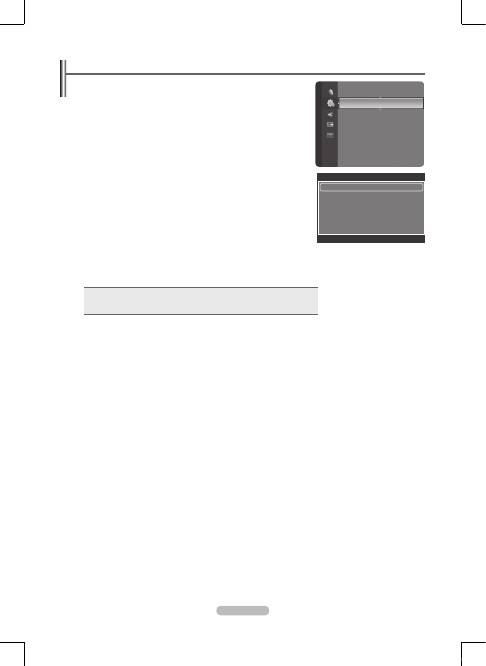
Česky - 5
Nastavení času
Hodiny
Nastavení hodin je nezbytné, aby bylo možné používat nejrůznější funkce časovače
televizoru.
Aktuální čas se zobrazí při každém stisknutí tlačítka
INFO
.
V případě odpojení napájecí šňůry je třeba hodiny nastavit znovu.
Režim hodin
Aktuální čas lze nastavit ručně nebo automaticky.
Auto
: Aktuální čas lze nastavit automaticky pomocí času z digitálního vysílání.
Manuální
: Umožňuje nastavit aktuální čas na ručně zadaný čas.
Nastavení hodin
Aktuální čas lze nastavit ručně.
Tuto položku můžete nastavit poté, co nastavíte možnost
Režim hodin
na
hodnotu
Manuální
.
Měsíc, Den, Rok, Hodinu
a
Minutu
můžete nastavit také přímo stisknutím
číselných tlačítek na dálkovém ovladači.
Časov.spán. → Vypnuto / 30 min. / 60 min. / 0 min. /
10 min. / 150 min. / 10 min.
Časovač vypnutí automaticky vypne televizor po předvolené době.
Televizor automaticky přejde do pohotovostního režimu, jakmile časovač dosáhne hodnoty 0.
Pokud chcete zrušit nastavení funkce
Časov.spán.
, vyberte možnost
Vypnuto
.
Stiskněte tlačítko
TOOLS
. Zobrazí se nabídka
Nástroje
.
Časovač vypnutí můžete také nastavit výběrem možnosti
Nástroje →
Časovač – spánek
.
T
Časovač 1 / Časovač / Časovač 3
Lze použít tři různá nastavení časovače zapnutí a vypnutí.
Čas zapnutí:
Umožňuje nakonfigurovat hodinu, minutu a nastavení Activate/Inactivate.
(Chcete-li aktivovat časovač se zvoleným nastavením, nastavte možnost
Activate
.)
Čas vypnutí
: Umožňuje nakonfigurovat hodinu, minutu a nastavení Activate/Inactivate.
(Chcete-li aktivovat časovač se zvoleným nastavením, nastavte možnost
Activate
.)
Hlasitost
:
Nastavte požadovanou úroveň hlasitosti.
Anténa
: Můžete nastavit po zapnutí televizoru automaticky DTV nebo ATV.
Kanál
:
Vyberte požadovaný kanál.
Opakovat:
Vyberte možnost
Jednou, Denně, Po - Pa, Po - So, So - Ne
nebo
Manuální.
Pokud vyberete možnost
Manuální
, vyberte stisknutím tlačítka ► požadovaný den v týdnu. U požadovaného dne
stiskněte tlačítko
ENTER
E
. Zobrazí se značka
c
.
Nejdříve je třeba nastavit hodiny.
Hodinu, minutu a kanál můžete nastavit také stisknutím číselných tlačítek na dálkovém ovladači.
Automatické vypnutí
V případě nastavení časovače na možnost On bude televizor vypnut, pokud nebudou použity žádné jeho ovládací prvky po
dobu 3 hodin od okamžiku jeho zapnutí časovačem. Tato funkce je k dispozici v případě, že je režim časovače nastaven na
hodnotu On. Zabraňuje přehřátí, ke kterému může dojít, jestliže je televizor zapnut dlouhou dobu.
❑
N
N
•
•
N
N
❑
N
N
❑
N
N
N
N
Nastavení
Plug & Play
Jazyk
: Čeština
Čas
►
Režim hry
: Vypnuto
Dětský zámek
: Zapnuto
Změna kódu PIN
Rodičovský zámek
Titulky
Jazyk teletextu
: ----
Čas
Hodiny
: -- : -- ►
Časovač – spánek
: Vypnuto
Časovač 1
: Neaktivní
Časovač 2
: Neaktivní
Časovač 3
: Neaktivní
U
Posunutí
E
Zadat
R
Zpět
BN68-02355B-Cze.indb 25
2009-8-31 18:12:23
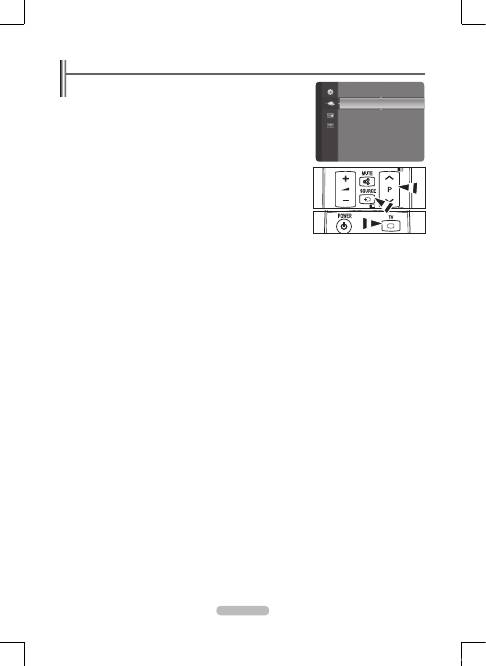
Česky - 6
Seznam zdrojů
Upravit název
InpVstuput
Source List / Edit Name
Seznam zdrojů
Tuto možnost lze použít k výběru televizoru či dalších externích vstupních zdrojů,
jako jsou přehrávače DVD nebo přijímače kabelové či satelitní televize, připojených
k televizoru. Slouží k výběru požadovaného vstupního zdroje.
TV, Ext., AV, PC, Komponent, HDMI1, HDMI/DVI, HDMI3.
Zvolit lze pouze ta externí zařízení, která jsou připojena k televizoru. V
seznamu
Seznam zdrojů
budou připojené vstupy zvýrazněny a zobrazeny v
horní části. Nepřipojené vstupy se zobrazí v dolní části seznamu.
Použití barevných tlačítek na dálkovém ovladači pro seznam Source list
-
Červená
(Refresh): Aktualizuje seznam připojených externích
zařízení.
-
T
TOOLS
(Nástroje): Zobrazí nabídky
Upravit název
a
Informace
.
Stisknutím tlačítka
SOURCE
na dálkovém ovladači zobrazíte externí zdroj
signálu. Režim
TV
lze vybrat stisknutím tlačítka TV, číselných tlačítek (
0 až
)
a tlačítka
P
<
/
>
na dálkovém ovladači.
Upravit název
Pojmenujte externí zařízení připojené do vstupního konektoru a usnadněte si tak
výběr vstupních zdrojů.
Video / DVD / Kabel. Set-Top-Box / Sat. Set-Top-Box / PVR STB / AV přijímač / Hra / Videokamera / PC / DVI PC /
DVI / TV / IPTV / Blu-Ray / HD DVD / DMA
Pojmenujte externí zařízení připojené do vstupního konektoru a usnadněte si tak výběr vstupních zdrojů.
Pokud je počítač s rozlišením 1920x1080@60Hz připojen k portu
HDMI IN (DVI)
, měli byste v nabídce
Upravit název
režimu
Vstup
nastavit režim
HDMI / DVI
na možnost
PC
.
❑
N
N
O
❑
N
\ZW
\ZW
BN68-02355B-Cze.indb 26
2009-8-31 18:12:24
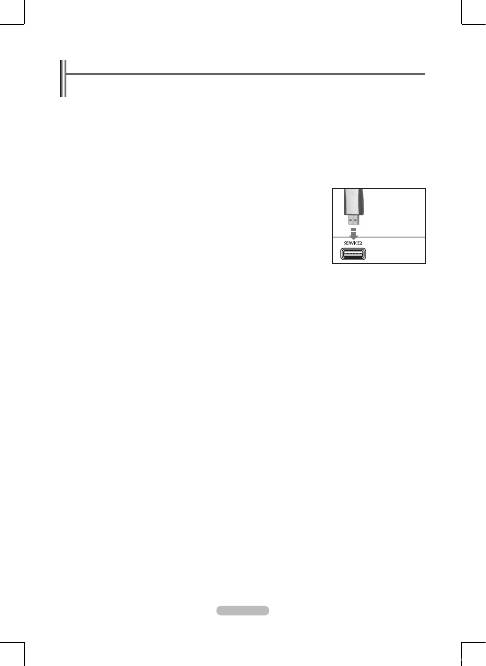
Česky -
Podporovaný program
Automatická diagnóza
Test obrazu, test zvuku, informace o signálu
Pokud se domníváte, že nastal problém s obrazem, zvukem nebo signálem, proveďte test. Můžete si prohlédnout stav problému.
Jestliže není z reproduktorů televizoru slyšet žádný zvuk, zkontrolujte před provedením testu zvuku, zda je
volba
reproduktoru
v nabídce
Zvuk
nastavená na
TV
reproduktor.
TBěhem testu bude slyšet melodii i v případě, že je
volba reproduktoru
nastavená na
Externí reproduktor
a rovněž v
případě, že je zvuk ztlumený tlačítkem
M
MUTE
.
Jestliže měřič síly signálu ukazuje slabý signál, nastavte fyzicky anténu tak, aby se síla signálu zvýšila.
Nastavujte anténu tak dlouho, dokud nenaleznete nejlepší pozici pro nejsilnější signál.
Upgrade softwaru
Aby byl produkt udržován v aktualizovaném stavu s novými funkcemi digitální televize, jsou pravidelně jako součást
normálního televizního signálu vysílány upgrady softwaru. Televizor automaticky tento signál detekuje a zobrazí výzvu
k upgradu softwaru. Máte možnost upgrade nainstalovat.
Přes USB
Zasuňte konektor jednotky USB s upgradem firmwaru do portu v televizoru. Během
aktualizace za žádných okolností nevypínejte napájení ani nevyjímejte jednotku USB
z konektoru. Po ukončení aktualizace firmwaru se televizor automaticky vypne a opět
zapne. Po dokončení aktualizace zkontrolujte verzi firmwaru. Po upgradu softwaru bude
obnoveno výchozí nastavení videa a audia. Doporučujeme zapsat si nastavení, abyste je
mohli po upgradu snadno obnovit.
Přes kanál
Upgraduje software pomocí vysílaného signálu.
Pohotovostní režim
Chcete-li pokračovat v upgradu softwaru se zapnutým hlavním vypínačem, vyberte stisknutím tlačítka ▲ nebo ▼ možnost On.
45 minut po uvedení do pohotovostního režimu je automaticky proveden ruční upgrade. Protože je jednotka interně napájena,
může být obrazovka mírně rozsvícena. Tento jev může trvat déle než 1 hodinu, než bude upgrade softwaru dokončen.
Nový software
Nahradit stávající software novým.
Průvodce připojením HD
Zobrazí se stručná informace o tom,
jak dosáhnout s vaším novým HD televizorem nejlepšího výkonu
. Nabízíme metody
připojení zařízení HD.
Kontaktovat společnost Samsung
Můžete se obrátit na telefonní centrum, webovou stránku nebo informace o produktu společnosti Samsung.
Stisknutím tlačítka ▲ nebo ▼ se můžete přesouvat na předchozí nebo další stránku..
❑
N
N
N
❑
❑
❑
N
Boční panel TV
Jednotka USB
BN68-02355B-Cze.indb 27
2009-8-31 18:12:24
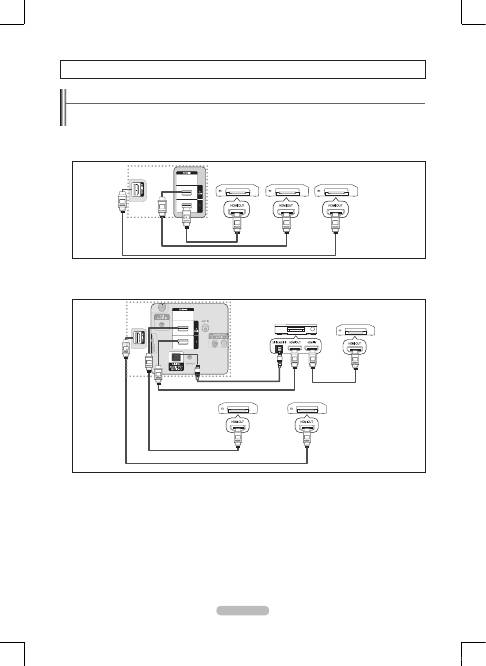
Česky -
Připojení zařízení Anynet
+
Anynet
+
je funkce umožňující kontrolovat všechna připojená zařízení Samsung podporující technologii Anynet
+
pomocí dálkového
ovladače televizoru Samsung.
Systém Anynet
+
lze používat pouze se zařízeními Samsung vybavenými funkcí Anynet
+
. Chcete-li zjistit, zda je vaše zařízení
Samsung touto funkcí vybaveno, zkontrolujte, zda je označeno logem Anynet
+
.
Připojení k televizoru
1.
Propojte konektor [HDMI IN 1], [HDMI IN 2(DVI)] nebo [HDMI IN 3] na televizoru s konektorem HDMI OUT odpovídajícího
zařízení Anynet
+
pomocí kabelu HDMI.
Připojení k domácímu kinu
TV
1. zařízení Anynet+
. zařízení Anynet+
. zařízení Anynet+
Kabel HDMI 1.3
Kabel HDMI 1.3
Kabel HDMI 1.3
Kabel HDMI 1.3
Domácí kino
Optický kabel
1.
Propojte konektor [HDMI IN 1], [HDMI IN 2(DVI)] nebo [HDMI IN 3] na televizoru s konektorem HDMI OUT odpovídajícího
zařízení Anynet
+
pomocí kabelu HDMI.
.
Propojte konektor HDMI IN domácího kina a konektor HDMI OUT odpovídajícího zařízení Anynet
+
pomocí kabelu HDMI.
Připojte optický kabel ke konektoru DIGITAL AUDIO OUT (OPTICAL) na televizoru a ke konektoru Digital Audio Input na
systému domácího kina.
Při provádění výše uvedeného postupu je na výstupu konektoru optického připojení zvuk pouze se 2 kanály. Zvuk uslyšíte z
levého a pravého předního reproduktoru domácího kina a ze subwooferu. Chcete-li poslouchat 5.1kanálový zvuk, propojte
konektor DIGITAL AUDIO OUT (OPTICAL) přehrávače DVD, přijímače kabelové televize nebo satelitního přijímače (tj.
zařízení Anynet 1 nebo 2) přímo se zesilovačem nebo domácím kinem místo s televizorem.
Připojte pouze jeden systém domácího kina.
Zařízení Anynet
+
můžete připojit pomocí kabelu HDMI 1.3. Některé kabely HDMI nemusí podporovat funkce Anynet
+
.
Systém Anynet
+
je funkční, pokud je AV zařízení podporující systém Anynet
+
v pohotovostním stavu nebo zapnuté.
Anynet
+
podporuje celkově až 12 AV zařízení. Všimněte si, že můžete připojit až 3 zařízení stejného typu.
❑
❑
N
N
N
N
N
N
O systému Anynet
+
1. zařízení
Anynet
+
. zařízení
Anynet
+
3. zařízení
Anynet
+
TV
Kabel HDMI 1.3
Kabel HDMI 1.3
Kabel HDMI 1.3
BN68-02355B-Cze.indb 28
2009-8-31 18:12:25
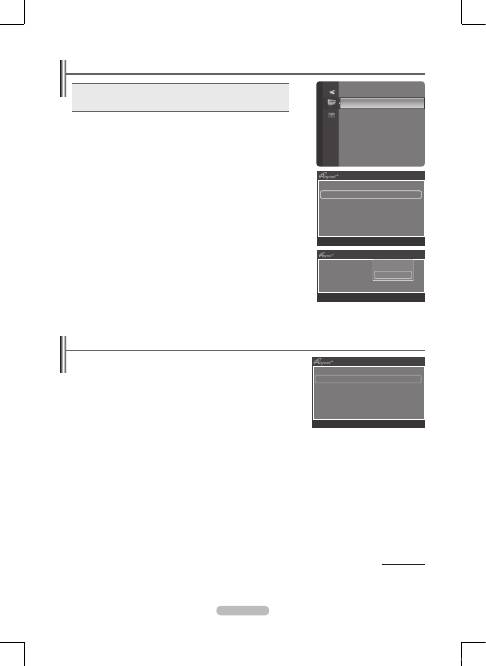
Česky -
Vyhledávání a přepínání zařízení Anynet
+
1.
Stiskněte tlačítko
TOOLS
. Stiskněte tlačítko
ENTER
E
a vyberte možnost
Anynet
+
(HDMI-CEC)
.
.
Stisknutím tlačítka ▲ nebo ▼ vyberte položku
Seznam zařízení
a poté stiskněte
tlačítko
ENTER
E
.
Zobrazí se seznam zařízení Anynet
+
připojených k televizoru. Pokud
nemůžete najít požadované zařízení, vyhledejte dostupná zařízení stisknutím
červeného tlačítka.
Nabídka
Seznam zařízení
se zobrazí pouze v případě, že nastavíte možnost
Anynet
+
(HDMI-CEC)
v nabídce
Nastavení
na hodnotu
Zapnuto
.
3.
Stisknutím tlačítek ▲ nebo ▼ zvolte příslušné zařízení a stiskněte tlačítko
ENTER
E
. Dojde k přepnutí na zvolené zařízení.
Přepínání na zvolená zařízení může trvat až 2 minuty. Probíhající operaci přepínání nelze zrušit.
Čas potřebný k vyhledání zařízení závisí na počtu připojených zařízení.
Po ukončení vyhledávání zařízení se nezobrazí počet nalezených zařízení.
Přestože televizor po zapnutí pomocí tlačítka napájení automaticky prohledá seznam zařízení, nebudou zařízení připojená
k televizoru při zapnutí televizoru nebo za určitých okolností automaticky v uvedeném seznamu zobrazena. Stisknutím
červeného tlačítka vyhledejte připojené zařízení.
Pokud jste stisknutím tlačítka
SOURCE
zvolili režim externího vstupu, nemůžete používat funkci Anynet
+
. Pomocí tlačítka
Seznam zařízení
přepněte systém na zařízení Anynet
+
.
N
N
N
N
N
N
N
Nastavení systému Anynet
+
Stisknutím tlačítka
TOOLS
zobrazíte nabídku
nástrojů
.
Nabídku Anynet
+
lze zobrazit také výběrem možnosti
Nástroje →
Anynet
+
(HDMI-CEC)
.
T
Nastavení
Anynet
+
(HDMI-CEC) → Vypnuto/Zapnuto
Chcete-li používat funkci Anynet
+
, je nutné nastavit položku
Anynet
+
(HDMI-CEC)
na možnost
Zapnuto
.
Jestliže je funkce
Anynet
+
(HDMI-CEC)
zakázána, jsou všechny operace
související se systémem Anynet
+
deaktivovány.
Automatické vypnutí → Ano/Ne
Umožňuje nastavení zařízení Anynet
+
na automatické vypnutí při vypnutí
televizoru.
Aktivní zdroj na dálkovém ovladači musí být nastaven tak, aby televizor
používal funkci Anynet
+
.
Chcete-li nastavit možnost
Automatické vypnutí
na hodnotu
Ano
, budou při
vypnutí televizoru vypnuta také externí zařízení. Pokud externí zařízení stále
nahrává, je možné, že vypnuto nebude.
❑
N
N
N
Pokračování...
Aplikace
Anynet
+
(HDMI-CEC)
►
Seznam zařízení
Nastavení
U
Posunutí
E
Zadat
R
Zpět
Anynet
+
(HDMI-CEC)
: ON
Automatické vypnutí : Yes
U
Posunutí
E
Zadat
R
Zpět
Nastavení
Vypnuto
Zapnuto
Zobrazení TV
Seznam zařízení
Nahrávat
:
DVDR
DVDR MENU
DVDR INFO
Přijímač
:
Zapnuto
Nastavení
U
Posunutí
L
Zadat
R
Zpět
BN68-02355B-Cze.indb 29
2009-8-31 18:12:26

Česky - 30
Nabídka Anynet
+
Nabídka
Anynet
+
se mění v závislosti na typu a stavu zařízení Anynet
+
připojených k televizoru.
Nabídka Anynet
+
Popis
Zobrazení TV
Režim Anynet
+
se změní na režim televizního vysílání.
Seznam zařízení
Zobrazuje seznam zařízení Anynet
+
.
(název_zařízení) Menu
Zobrazí nabídky připojeného zařízení. Pokud je například připojen DVD rekordér, zobrazí se
nabídka disku DVD rekordéru.
(název_zařízení) INFO
Zobrazí nabídku přehrávání připojeného zařízení. Pokud je například připojen DVD rekordér,
zobrazí se nabídka přehrávání DVD rekordéru.
Nahrávat: (*recorder)
Spustí okamžitě nahrávání pomocí rekordéru. (Tato funkce je k dispozici pouze pro zařízení,
která podporují funkci nahrávání.)
(*rekordér) Rezervovat nahrávání Umožňuje vyhradit nahrávání pro rekordér. (Tato funkce je k dispozici pouze pro zařízení,
která podporují funkci rezervace nahrávání.)
Zast. nahrávání: (*recorder)
Zastavuje nahrávání.
Přijímač
Zvuk je přehráván prostřednictvím přijímače.
Pokud je připojeno více nahrávacích zařízení, zobrazují se jako (*recorder). Jestliže je připojeno pouze jedno nahrávací
zařízení, zobrazí se jako (*název_zařízení).
Tlačítka dálkového ovladače televizoru použitelná v režimu Anynet
+
Typ zařízení
Provozní stav
Použitelná tlačítka
Zařízení Anynet
+
Po přepnutí na zařízení v
okamžiku, kdy je na obrazovce
zobrazena nabídka odpovídajícího
zařízení
Číselná tlačítka
▲/▼/◄/►/Tlačítka
ENTER
E
Barevná tlačítka/tlačítko
EXIT
Po přepnutí na zařízení během
přehrávání souboru
(zpětné vyhledávání) /
(dopředné vyhledávání)
(zastavení) /
(přehrávání) /
(pozastavení)
Zařízení s
vestavěným
tunerem
Po přepnutí na zařízení v
okamžiku, kdy sledujete televizní
program
tlačítko
P
/
Audio zařízení
Po aktivaci přijímače
Tlačítko
=
/
Tlačítko
M
MUTE
Funkci Anynet
+
lze použít pouze v případě, že je aktivní zdroj na dálkovém ovladači televizoru nastaven na televizor.
Tlačítko
funguje pouze ve stavu, ve kterém lze nahrávat.
Zařízení Anynet
+
nelze ovládat tlačítky na televizoru. Zařízení Anynet
+
můžete ovládat pouze dálkovým ovladačem televizoru.
Za určitých podmínek nemusí být dálkový ovladač televizoru funkční. V takovém případě vyberte znovu zařízení Anynet
+
.
Funkce Anynet
+
nefungují s produkty jiných výrobců.
Operace
a
se mohou lišit v závislosti na zařízení.
Nahrávání
Televizní program můžete nahrávat pomocí rekordéru Samsung.
1.
Stiskněte tlačítko
TOOLS
. Stiskněte tlačítko
ENTER
E
a vyberte možnost
Anynet
+
(HDMI-CEC)
.
.
Stisknutím tlačítka ▲ nebo ▼ vyberte možnost
Nahrávat: (zařízení_název)
.
Potom stiskněte tlačítko
ENTER
E
. Spustí se nahrávání.
Pokud je k dispozici více nahrávacích zařízení
Pokud je připojeno více nahrávacích zařízení, zobrazí se jejich seznam.
Stisknutím tlačítek ▲ nebo ▼ vyberte nahrávací zařízení a stiskněte tlačítko
ENTER
E
. Spustí se nahrávání.
Pokud se nahrávací zařízení nezobrazí
Vyberte m
ožnost
Seznam zařízení
a stisk
nutím červeného tlačítka vyhledejte zařízení.
Zdrojové datové proudy můžete nahrát výběrem možnosti
Nahrávání: (zařízení_název)
.
Stisknutím tlačítka
nahrajete program, který právě sledujete. Pokud sledujete videonahrávku z jiného zařízení, nahraje se
obraz z tohoto zařízení.
Před nahráváním zkontrolujte, zda je konektor antény správně připojen k nahrávacímu zařízení. Postup pro správné připojení
antény k nahrávacímu zařízení naleznete v uživatelské příručce k tomuto zařízení.
❑
N
❑
N
N
N
N
N
N
N
N
N
N
N
Zobrazení TV
Seznam zařízení
Nahrávat
:
DVDR
DVDR MENU
DVDR INFO
Přijímač
:
Zapnuto
Nastavení
U
Posunutí
L
Zadat
R
Zpět
BN68-02355B-Cze.indb 30
2009-8-31 18:12:26

